Hvis du lagrer mange bilder og andre filer på iOS-enheten din, vil du kanskje ha trådløs tilgang til disse bildene uten å starte iTunes. For å gjøre dette, må du gjøre iOS-enheten din til en nettverksstasjon. Dette krever en tredjepartsapp kalt Minnepenn. Denne appen koster $4,99 i iTunes App Store.
Før vi starter, sørg for at du har lastet ned Flash Drive-appen fra iTunes App Store.
Innhold
- Bruke iOS-enheten din som en flash-stasjon
-
Overføre filer med telefonen
- Relaterte innlegg:
Bruke iOS-enheten din som en flash-stasjon
For å starte, sørg for at Wi-Fi er aktivert på iOS-enheten din. Du kan gjøre dette ved å lansering Innstillinger-appen på iOS-enheten din. Se mot toppen av skjermen. Du vil se et alternativ merket "Wi-Fi", trykk på dette alternativet. Herfra kan du koble til hjemmenettverket ditt.
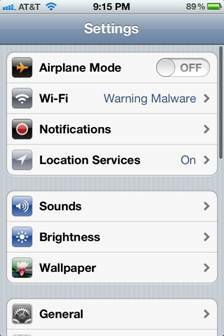
Nå åpner du Flash Drive-appen på iOS-enheten din. Se mot bunnen av skjermen, du vil se tre faner. Trykk på på "Wi-Fi Drive"-fanen. Du vil se en IP-adresse. Hold denne skjermen åpen på iDevices-skjermen for de neste trinnene.
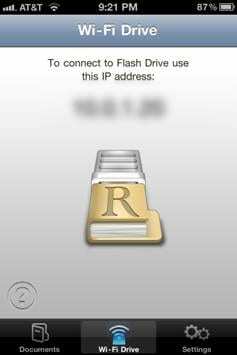
På din Mac, Høyreklikk på Finder-ikonet som er plassert på venstre side av dokken. Når du gjør dette, vises et popup-vindu. Klikk på alternativet "Koble til server". Når du gjør dette, vises et popup-vindu.
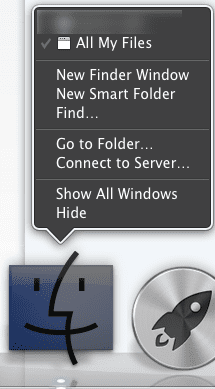
Se mot midten av popup-vinduet. Du vil se en tekstboks som er merket "Server". Skriv inn IP-adressen som vises på Flash Drive-appen i tekstboksen. Den skal formateres slik: " http://xx.x.x.xx”. Etter dette, klikk "Koble til"-knappen. Du er nå koblet til iOS-enheten din.
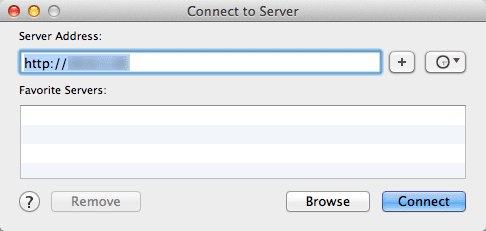
Overføre filer med telefonen
Hvis du vil overføre filer fra Mac-en til iPhone, åpner du et nytt Finder-vindu. Se mot venstre side av vinduet. Du vil se en overskrift merket "Delt". Under dette vil du se iOS-enhetens IP-adresse. For å sende filer til enheten din, slipp filene på iPhones IP-adresse.
Flash Drive-appen kan åpne de fleste Microsoft Office-filer, PDF-er, så vel som mange andre filtyper. Dette er flott for å se dokumenter mens du er på farten.
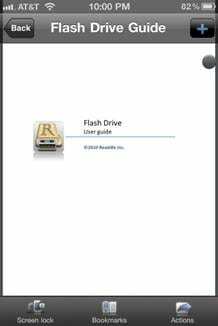
For å se filer på iPhone, trykk på "Dokumenter"-fanen som er plassert mot nedre venstre hjørne av iPhone-skjermen. Du vil nå kunne se filer du har overført fra Mac-en til iPhone.
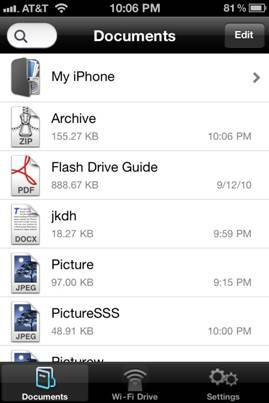
Takk for at du leste denne veiledningen på Apple Tool Box. Kom tilbake snart for mer Apple-relatert innhold.

Sudz (SK) er besatt av teknologi siden den tidlige ankomsten av A/UX til Apple, og er ansvarlig for den redaksjonelle ledelsen av AppleToolBox. Han er basert i Los Angeles, CA.
Sudz spesialiserer seg på å dekke alt macOS, etter å ha gjennomgått dusinvis av OS X- og macOS-utviklinger gjennom årene.
I et tidligere liv jobbet Sudz med å hjelpe Fortune 100-selskaper med deres ambisjoner om teknologi og forretningstransformasjon.